
Inhaltsverzeichnis:
- Autor John Day [email protected].
- Public 2024-01-30 07:15.
- Zuletzt bearbeitet 2025-06-01 06:08.

Dies ist Teil 1 einer "Instructables" -Serie, die erklärt wird, wie ein Internet der Dinge-Projekt mit ESP8266 NodeMCU erstellt wird, das darauf abzielt, Daten zu lesen und an eine Website zu senden und eine Aktion mit derselben Website durchzuführen.
ESP8266 ESP-12E Development Board wird verwendet. Dieses Board basiert auf ESP8266, integriert Mikrocontroller-Funktionen und WIFI in einem Board. Es könnte wie Arduino codiert werden.
Dieses anweisbare zeigt Ihnen, wie Sie es mit Arduino IDE konfigurieren und programmieren. Sie realisieren zwei Projekte:
- Blinken einer LED
- WIFI-Verbindung und IP-Adressdruck
Schritt 1: Konfigurieren Sie die ESP8266 NodeMCU als Arduino
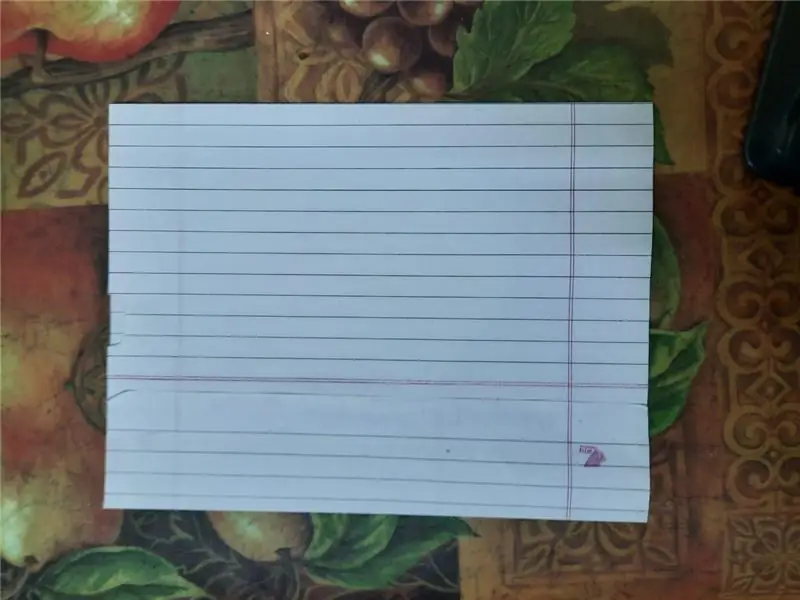
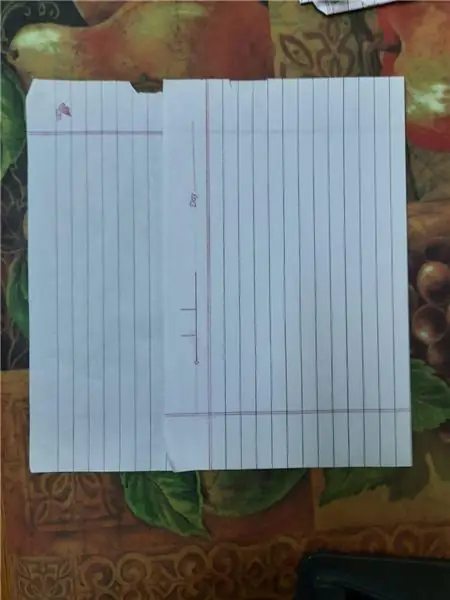
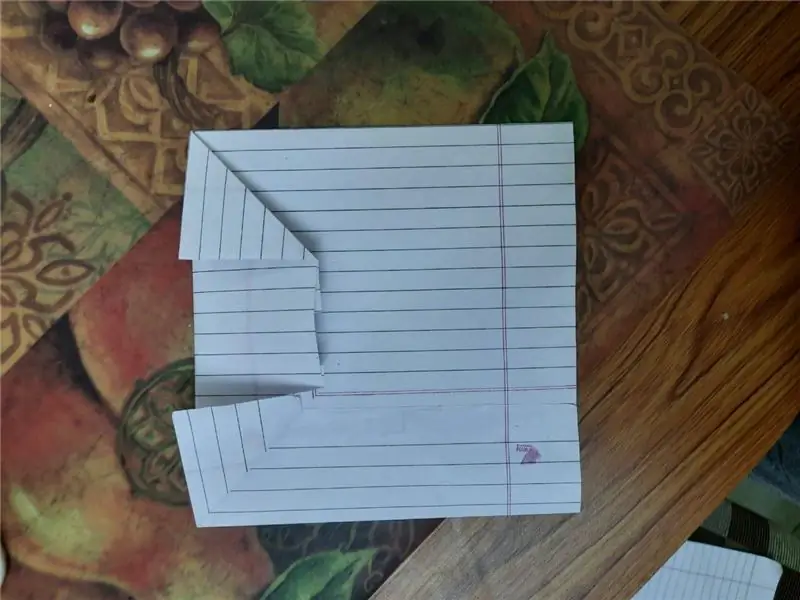
- Laden Sie den Treiber von diesem Link CH341SER.zip oder aus der angehängten Datei herunter.
- Laden Sie die Arduino-IDE herunter.
- - Starten Sie Arduino und öffnen Sie das Einstellungsfenster.
- Geben Sie https://arduino.esp8266.com/stable/package_esp8266com_index.json in das Feld Additional Board Manager URLs ein.
- - Öffnen Sie den Boards-Manager aus den Tools.
- Geben Sie esp8266 in das Suchfeld ein, um die ESP8266-Plattform zu installieren
- Gehen Sie zu Tools > Board-Menü und wählen Sie dann Ihr ESP8266-Board aus.
- Gehen Sie zu Extras > Port. Verbinden Sie Ihren ESP.
Schritt 2: Führen Sie ein blinkendes LED-Programm aus
Dieses Programm benötigt keine Schaltung. Es wird eine eingebaute LED verwendet, die verbunden ist mit: dem Pin namens D4 oder GPIO 2
Weitere Informationen zur Hardware finden Sie unter diesem Link
Laden Sie das angehängte Programm herunter Viel Spaß!
Schritt 3: Verbinden Sie sich mit einem WIFI-Netzwerk

Dieses Programm verbindet Ihren ESP mit einem WIFI-Netzwerk und druckt seine IP-Adresse auf Ihrem seriellen Arduino-Monitor. Sie müssen Ihre SSD und Ihr Passwort ändern
const char* ssid = "IHR WIFI NETWORK NAME";const char* password = "IHR WIFI PASSWARD";
Stellen Sie sicher, dass die Baudrate im Programm und in Ihrem seriellen Monitorfenster gleich ist
Schritt 4: Teil 2
In Teil 2 erfahren Sie, wie Sie Ihre Sensordaten an einen der beliebten IoT-freien Cloud-Dienste https://thingspeak.com senden.
IoT ESP8266-Serie: 2- Überwachen Sie Daten über ThingSpeak.com
Empfohlen:
So bauen Sie ein Wifi-System, das die Beleuchtung und Heizung Ihres Aquariums steuert – wikiHow

So erstellen Sie ein Wifi-System, das die Beleuchtung und Heizung Ihres Aquariums steuert: Was macht es? Ein System, das Ihr Aquarium automatisch nach einem Zeitplan oder manuell mit einem Druckknopf oder einer Internetanfrage ein- / ausschaltet. Ein System, das die Wassertemperatur überwacht und E-Mails und Warnungen sendet, falls es unter
ESP8266 - Tür- und Fenstersensoren - ESP8266. Hilfe für ältere Menschen (Vergesslichkeit): 5 Schritte

ESP8266 - Tür- und Fenstersensoren - ESP8266. Hilfe für ältere Menschen (Vergesslichkeit): ESP8266 - Tür- / Fenstersensoren mit GPIO 0 und GPIO 2 (IOT). Es kann im Web oder im lokalen Netzwerk mit Browsern angezeigt werden. Auch sichtbar über die "HelpIdoso Vxapp" Anwendung. Verwendet eine 110/220 VAC-Versorgung für 5 VDC, 1 Relais / Spannung
So fügen Sie IOT-Funktionen zu Ihren Projekten hinzu – wikiHow

So fügen Sie Ihren Projekten IOT-Funktionen hinzu: Nichts ist besser, als ein DIY-Projekt zu erstellen, das ein kommerzielles Produkt ersetzt, das Sie für nützlich halten. Nun, eigentlich gibt es etwas Besseres. Hinzufügen von IOT-Fähigkeiten zu Ihrem Projekt. Wenn es um Automatisierung geht, flippen Anfänger in der Regel aus
So verbinden Sie eine Kinect: 8 Schritte

So schließen Sie ein Kinect an: Microsofts Kinect ist ein vielseitiges Multimedia-Eingabegerät, das als 3D-Scanner verwendet werden kann. Ursprünglich wurde es als Erweiterung der Xbox-Spielekonsole auf den Markt gebracht. Wir beschreiben, wie Sie eine Kinect mit Ihrem Windows-PC verbinden. Nintendos Wii-Spielekonsole i
Eine Wifi-Antenne herstellen – wikiHow

So bauen Sie eine Wifi-Antenne: Dies wird hoffentlich zeigen, wie Sie eine Wifi-Antenne herstellen und die Summe der drahtlosen Netzwerke finden
